Popravite napako Windows Update 0x80246002
Miscellanea / / November 28, 2021
Popravite napako Windows Update 0x80246002: Tudi z najnovejšo različico operacijskega sistema Microsoft, ki je Windows 10, se uporabniki še vedno soočajo s težavo pri posodabljanju sistema Windows. Ko poskusite posodobiti Windows iz nastavitev, se boste soočili z napako 0x80246002 in ne boste mogli posodobiti. Ta težava ni omejena na to, saj se lahko soočite tudi z napako 0x80246002 med nameščanjem posodobitve sistema Windows, v vsakem primeru pa posodobitve sistema Windows ne uspe in ne boste mogli prenesti novih funkcij, varnostnih popravkov in popravkov napak, ki bi na koncu naredili vaš sistem ranljiv za hekerji.

Ni enega samega vzroka, zakaj pride do napake Windows Update 0x80246002, vendar se zdi, da je posledica sistema Windows Defender se ne more posodobiti, mapa SoftwareDistribution je poškodovana, Microsoft Server ima velike zahteve od uporabniki itd. Torej, ne da bi izgubljali čas, poglejmo, kako dejansko odpraviti napako Windows Update 0x80246002 s spodnjimi koraki za odpravljanje težav.
Vsebina
- Popravite napako Windows Update 0x80246002
- 1. način: Preimenujte mapo SoftwareDistribution
- 2. način: Zaženite orodje za odpravljanje težav Windows Update
- 3. način: Ročno posodobite Windows Defender
- 4. način: Ročno prenesite posodobitev iz kataloga Microsoft Update
- 5. način: Zaženite orodje DISM
Popravite napako Windows Update 0x80246002
Poskrbite za ustvarite obnovitveno točko samo v primeru, da gre kaj narobe.
1. način: Preimenujte mapo SoftwareDistribution
1. Pritisnite tipko Windows + X in izberite Ukazni poziv (Admin).
2. Zdaj vnesite naslednje ukaze, da ustavite storitve Windows Update Services, in nato za vsakim pritisnite Enter:
net stop wuauserv
net stop cryptSvc
net stop bits
net stop msiserver

3. Nato vnesite naslednji ukaz za preimenovanje SoftwareDistribution Folder in nato pritisnite Enter:
ren C:\Windows\SoftwareDistribution SoftwareDistribution.old
ren C:\Windows\System32\catroot2 catroot2.old

4. Končno vnesite naslednji ukaz, da zaženete storitve Windows Update Services, in za vsakim pritisnite Enter:
net start wuauserv
net start cryptSvc
neto startni bit
net start msiserver

5. Znova zaženite računalnik, da shranite spremembe.
6. Pritisnite tipko Windows + I in nato izberite Posodobitev in varnost.

7. Naprej, ponovno kliknite Preveri za posodobitve in poskrbite, da boste namestili morebitne čakajoče posodobitve.

8. Ko so posodobitve nameščene, znova zaženite računalnik.
2. način: Zaženite orodje za odpravljanje težav Windows Update
1. V iskalno vrstico Windows vnesite »odpravljanje težav« in kliknite na Odpravljanje težav.

2. Nato v levem oknu izberite Poglej vse.
3. Nato s seznama Odpravljanje težav z računalnikom izberite Windows Update.

4. Sledite navodilom na zaslonu in pustite, da se program Windows Update Troubleshoot zažene.

5. Znova zaženite računalnik, da shranite spremembe.
To bi vam moralo pomagati Popravite napako Windows Update 0x80246002 če pa ne, nadaljujte z naslednjo metodo.
3. način: Ročno posodobite Windows Defender
1. Pritisnite tipko Windows + Q in nato vnesite Windows Defender v iskalni vrstici.
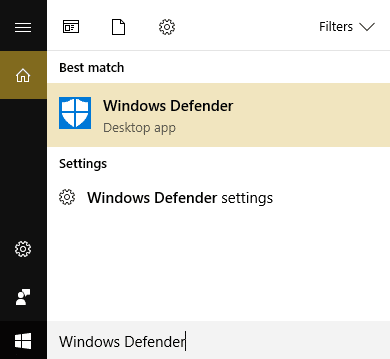
2. Kliknite na Windows Defender v rezultatu iskanja.
3. Pomaknite se do zavihka Posodobitev in posodobite Windows Defender.
Opomba: če imate izklopil Windows Defender nato se prepričajte, da ga znova vklopite in namestite čakajoče posodobitve, ko končate, ga lahko znova izklopite.
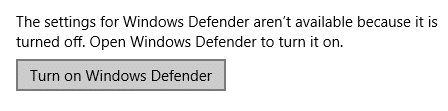
4. Znova zaženite računalnik, da shranite spremembe in znova poskusite posodobiti Windows.
Metoda 4: Ročno prenesite posodobitev iz kataloga Microsoft Update
1. Če še vedno ne morete prenesti posodobitve, poskusimo ročno prenesti posodobitev.
2. Odprite Windows brez beleženja zgodovine v brskalniku Google Chrome ali Microsoft Edge in pojdite na ta povezava.
8.Na primer poiščite določeno kodo za posodobitev, v tem primeru bo KB4015438.

9. Kliknite Prenesi pred naslovom posodobitve “Kumulativna posodobitev za Windows 10 različice 1607 za sisteme, ki temeljijo na x64 (KB4015438).«
10. Odpre se novo okno, kjer morate znova klikniti na povezava za prenos.
11.Prenesite in namestite Posodobitev za Windows KB4015438.
5. način: Zaženite orodje DISM
1. Pritisnite tipko Windows + X in kliknite Ukazni poziv (Admin).

2. Vnesite naslednje in pritisnite enter:
DISM /Online /Cleanup-Image /RestoreHealth

3. Pustite, da se ukaz DISM zažene in počakajte, da se konča.
4. Zdaj znova zaženite ta ukaz, da Popravite napako Windows Update 0x80246002:
DISM /image: C:\ /cleanup-image /revertpendingactions
5. Znova zaženite računalnik, da shranite spremembe.
Priporočeno za vas:
- Popravite opozorilo o ponovni povezavi pogona v sistemu Windows 10
- Kako popraviti samodejno predvajanje, ki ne deluje v sistemu Windows 10
- Popravite vrteči se modri krog poleg kazalca miške
- Popravite ikone na namizju, spremenjene v način pogleda ploščic
To je to, kar ste uspešno Popravite napako Windows Update 0x80246002 če pa imate še vedno kakršna koli vprašanja v zvezi s tem vodnikom, jih lahko postavite v razdelku za komentarje.



